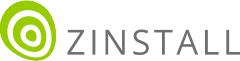Transferir programas y archivos a un nuevo ordenador
Transferir archivos de un ordenador a otro
Transferir fácilmente a Windows 10
Transferir Microsoft Office a un nuevo ordenador
Restaurar programas y archivos de un ordenador roto o muerto
Transferir directamente desde un disco duro antiguo
Transferir a un nuevo ordenador usando un disco duro USB
Migrar un Windows 10 corporativo
Migrar perfiles de usuario a un nuevo PC / nuevo dominio
Transferir programas y archivos a un nuevo ordenador
Transferir archivos de un ordenador a otro
Transferir fácilmente a Windows 10
Transferir Microsoft Office a un nuevo ordenador
Restaurar programas y archivos de un ordenador roto o muerto
Transferir directamente desde un disco duro antiguo
Transferir a un nuevo ordenador usando un disco duro USB
Migrar un Windows 10 corporativo
Migrar perfiles de usuario a un nuevo PC / nuevo dominio
Transferir programas y archivos a un nuevo ordenador
Transferir archivos de un ordenador a otro
Transferir fácilmente a Windows 10
Transferir Microsoft Office a un nuevo ordenador
Quickbooks a un nuevo ordenador
Restaurar programas y archivos desde un ordenador roto o muerto
Mudarse a un nuevo PC - Comparar opciones
WinWin - Transferencia estándar
Migration Kit Pro - Transferencia avanzada
Transferir programas y archivos a un nuevo ordenador
Transferir archivos de un ordenador a otro
Transferir fácilmente a Windows 10
Transferir Microsoft Office a un nuevo ordenador
Quickbooks a un nuevo ordenador
Restaurar programas y archivos desde un ordenador roto o muerto
En este artículo, veremos cómo transferir Adobe Creative Suite de un ordenador a otro, incluidos Photoshop, Lightroom, InDesign, Illustrator, Premier, After Effects y sus configuraciones, espacios de trabajo, dibujos y datos. De hecho, también puede transferir otros programas y archivos, no solo CS, y todos funcionarán igual que en la máquina anterior.
En este tutorial, aprenderemos a cómo transferir Creative Suite de manera completamente automática – usando Zinstall WinWin, y copiar Creative Suite, archivos, espacios de trabajo y ajustes del ordenador antiguo o portátil al nuevo. Este tutorial funciona para XP, Vista, Windows 7, Windows 8 / 8.1 y Windows 10. Sí, esto significa que puede transferir Creative Suite incluso de XP a Windows 10.
Nota sobre las licencias: la herramienta utilizada en este tutorial también transfiere los archivos de licencias, por lo que si ha perdido sus discos o no recuerda el número de licencia, aún puede usarlo. Sin embargo, depende de usted asegurarse de que su licencia siga siendo válida para su uso en un nuevo ordenador. Creative Suite también verificará la validez de la licencia cuando se inicie por primera vez.
¡Eso es! Ahora tiene Creative Suite, con todos sus datos y otros programas, en su nuevo ordenador.
¿Listo para transferir su Creative Suite, programas y archivos?
Obtenga Zinstall WinWin aquí.